現在普及の兆しを見せるUSB3.1 Gen2の10Gbpsの4倍となる40Gbpsの超高速帯域による通信を実現するThunderbolt 3接続によって、4枚のNVMe M.2 SSDを増設可能な外付けストレージ「HighPoint RocketStor 6661A-NVMe」の検証環境をメーカーよりお借りできたのでレビューしていきます。NVMe(PCIE3.0x4)接続のPCIEストレージを外付け可能にする変換エンクロージャーキット「HighPoint RocketStor 6661A」は同社製のNVMe M.2 SSDの4枚刺しが可能なPCIE拡張ボード「HighPoint SSD7101A-1」と組み合わせることで、PC内蔵NVMeストレージと同等のアクセススピードかつ4倍の大容量な外付けストレージを構築できます。
「HighPoint RocketStor 6661A」シリーズにはPCIE拡張ボード(PCIE3.0x4帯域)をThunderbolt3に変換するエンクロージャーキット単品の無印版「HighPoint RocketStor 6661A」に加えて、各種PCIE拡張ボードがプリインストールされたバリエーションモデルがあります。その中にNVMe M.2 SSDの4枚刺しが可能なPCIE拡張ボード「HighPoint SSD7101A-1」がプリインストールされたモデルとして「HighPoint RocketStor 6661A-NVMe」がラインナップされています。
今回は私物で「HighPoint SSD7101A-1」があったので、「HighPoint RocketStor 6661A-NVMe」ではなく「HighPoint RocketStor 6661A」の方をお借りしましたが、当記事中では「HighPoint RocketStor 6661A」と「HighPoint SSD7101A-1」を組み合わせた状態の呼称を便宜上、「HighPoint RocketStor 6661A-NVMe」とします。
製品公式ページ:http://highpoint-tech.com/USA_new/series-rs6661a-nvme-overview.htm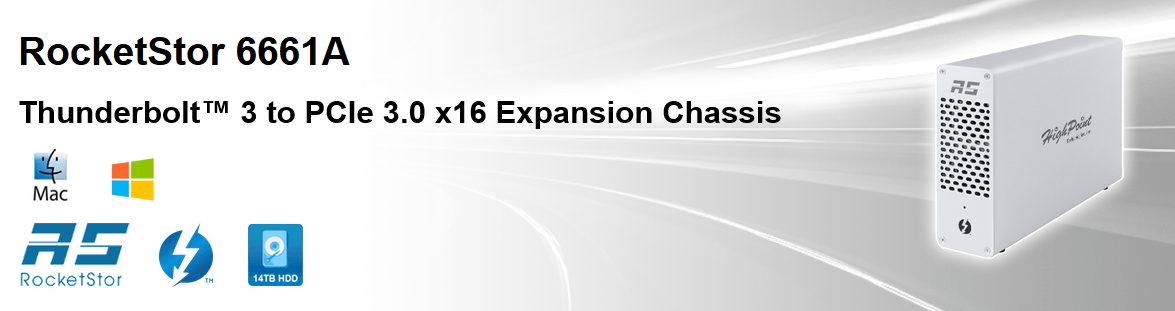
HighPoint RocketStor 6661A-NVMe レビュー目次
1.HighPoint RocketStor 6661A-NVMeの外観・付属品
2.HighPoint RocketStor 6661A-NVMeの内部構造
3.HighPoint RocketStor 6661A-NVMeの検証機材や動作環境について
4.HighPoint RocketStor 6661A-NVMeの基本的な使い方
5.HighPoint RocketStor 6661A-NVMeの基本的なベンチマークについて
6.HighPoint RocketStor 6661A-NVMeのファイルコピー性能について
7.HighPoint RocketStor 6661A-NVMeのレビューまとめ
HighPoint RocketStor 6661A-NVMeの外観・付属品
まずは「HighPoint RocketStor 6661A-NVMe」の外観や付属品について紹介していきます。
製品パッケージを開くと赤色スポンジスペーサーの中央に「HighPoint RocketStor 6661A-NVMe」のエンクロージャー本体が収められており、その下には各種付属品が入っていました。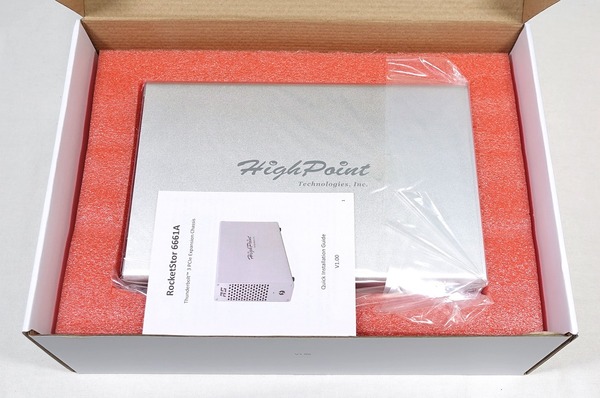
冒頭で説明したように今回お借りしたのはPCIE拡張ボード(PCIE3.0x4帯域)をThunderbolt3に変換するエンクロージャーキット単品の無印版「HighPoint RocketStor 6661A」ですが、「HighPoint RocketStor 6661A-NVMe」には、NVMe M.2 SSDの4枚刺しが可能なPCIE拡張ボード「HighPoint SSD7101A-1」がプリインストールされています。
「HighPoint RocketStor 6661A-NVMe」の付属品はACアダプタ、ACケーブル、Thunderbolt3ケーブル、PCIEブラケット固定ネジ、マニュアルとなっています。
「HighPoint RocketStor 6661A-NVMe」は国内正規代理店によって国内で正式に販売されている製品ですが、ACケーブルのコンセント端子は北米等で使用されているアース付き3PINでした。「HighPoint RocketStor 6661A-NVMe」を国内で使用するにはアース付き3PINを国内で標準的な2PINコンセントに変換するアダプタ、もしくはACアダプタの端子は自作PC電源ユニット等でも使用されている3PIN端子なので
「HighPoint RocketStor 6661A-NVMe」のエンクロージャーキット本体(HighPoint RocketStor 6661A)をチェックしていきます。
「HighPoint RocketStor 6661A-NVMe」はサンドブラスト表面加工が施されたシルバーカラーのアルミニウム製となっており、Mac製品などともマッチするデザインです。
「HighPoint RocketStor 6661A-NVMe」の外見寸法は、幅56.8mm×高さ163.0mm×奥行257.0mmでスリムな形状です。

「HighPoint RocketStor 6661A-NVMe」の背面には2基のThunderbolt3端子があり、1基をPCと接続して、もう1基を介したThunderbolt3対応のその他の機器を最大6台までデイジーチェーン接続することが可能です。DisplayPort1.2 Alt Modeによって2台の4K解像度モニタや1代の5K解像度モニタにビデオ出力が可能です。最大15Wの電力供給にも対応しています。
「HighPoint RocketStor 6661A-NVMe」の背面の上下2か所に実装されたハンドスクリューを解除すると、TB3-PCIE3.0x4変換ボードを引き出すことができます。
HighPoint RocketStor 6661A-NVMeの内部構造
続いて「HighPoint RocketStor 6661A-NVMe」の構成部品の1つであるPCIE拡張ボード(PCIE3.0x4帯域)をThunderbolt3に変換するエンクロージャーキット「HighPoint RocketStor 6661A」の内部構造をチェックしていきます。
「HighPoint RocketStor 6661A」の内部フレーム前方には40mm角の冷却ファンが2基実装されており、HighPoint RocketStor 6661Aに内蔵された拡張ボード、「HighPoint RocketStor 6661A-NVMe」の場合はNVMe M.2 SSDを効率的に冷やすことができます。
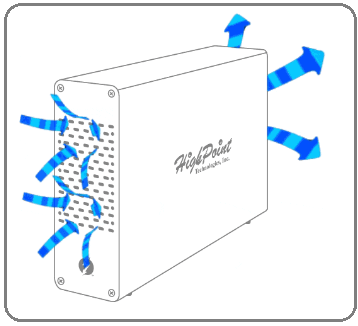
「HighPoint RocketStor 6661A」には長さ220mm程度までのPCIE拡張ボードが内蔵可能です。
「HighPoint RocketStor 6661A」のThunderbolt3 to PCIE3.0x4変換基板には、x4サイズのPCIEスロットが1基実装されており1スロット厚のPCIE拡張ボードを設置できます。
「HighPoint RocketStor 6661A-NVMe」には同社製のNVMe M.2 SSDを4枚刺し可能なPCIE拡張ボード「HighPoint SSD7101A-1」がプリインストールされており、エンクロージャーキットHighPoint RocketStor 6661Aの内部スペースにピッタリサイズで干渉することなく設置できています。
HighPoint RocketStor 6661Aの変換基板に実装されたPCIEスロットの右端は切込みが入っているので接続帯域がPCIE3.0x4に制限されて問題がなければ、x8サイズやx16サイズの拡張ボードも使用できます。
「HighPoint SSD7101A-1」は拡張ボード上にPLXスイッチチップが実装されているので、トータルアクセススピードがPCI-Eの実際の接続帯域を上限として制限がかかりますが、PCI-E3.0x4帯域のスロットに設置しても4基のNVMe M.2 SSDが正常に動作します。HighPoint RocketStor 6661A上でHighPoint SSD7101A-1を使用する場合、トータルアクセススピードは2800MB/s程度が上限となるので、4基のSSDに対して同時にアクセスが発生すると各SSDのアクセススピードは700MB/s程度となります。
「HighPoint RocketStor 6661A-NVMe」に設置された4基のSSDのうち1基のみにアクセスが発生する場合は、TB3変換による速度低下こそあるものの、NVMe SSDの仕様値に近いパフォーマンスが発揮できます。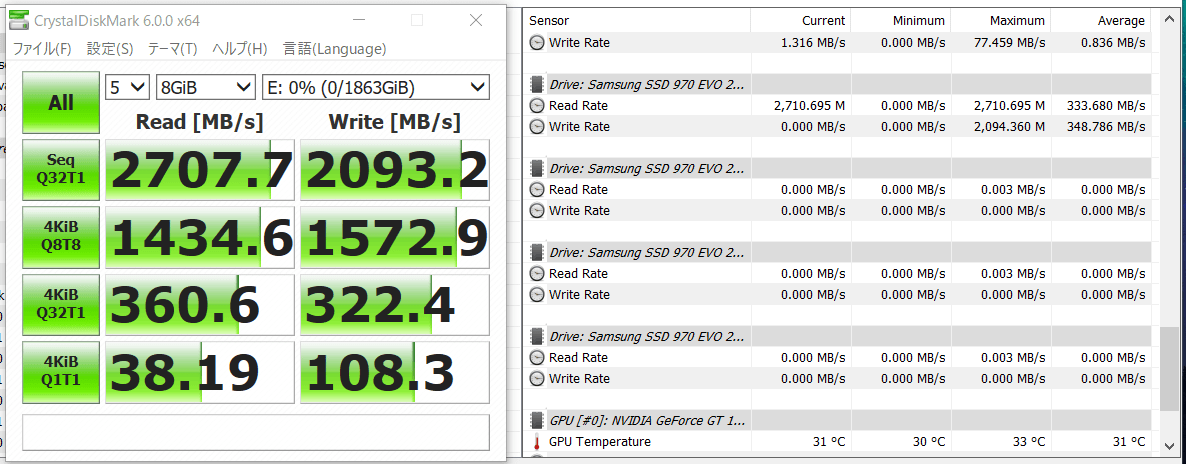
「HighPoint RocketStor 6661A-NVMe」にプリインストールされているNVMe M.2 SSDの4枚刺しが可能なPCIE拡張ボード「HighPoint SSD7101A-1」の仕様や機能については個別に詳細レビューを公開しているのでこちらを参考にしてください。
・NVMe M.2 SSDの4枚刺し拡張ボード「HighPoint SSD7101A-1」をレビュー
「HighPoint SSD7101A-1」自体はマザーボードのPCIEスロットに増設するための一般的なPCIE拡張ボードなので、「HighPoint RocketStor 6661A-NVMe」を介することで、Thunderbolt3接続による電気通信的だけでなく、物理的に拡張ボードを移動させることによっても、異なるシステム間において大容量データを高速に共有することができます。
HighPoint RocketStor 6661A-NVMeの検証機材や動作環境について
「HighPoint RocketStor 6661A-NVMe」のファイルコピー性能を検証する前に、同製品の検証機材や動作環境について紹介します。
「HighPoint RocketStor 6661A-NVMe」の各種検証を行う環境としては、ASRock Z270 SuperCarrierなどで構成されているベンチ機を使用しました。構成の詳細は下記テーブルの通りです。
| テストベンチ機の構成 | |
| CPU | Intel Core i7 7700K 殻割り&クマメタル化(レビュー) Core:5.0GHz, Cache:4.8GHz |
| CPUクーラー | Intel TS15A |
| メインメモリ | Corsair Dominator Platinum Special Edition DDR4 8GB*4=32GB (レビュー) 3200MHz, 14-16-16-36-CR2 |
| マザーボード | ASRock Z270 SuperCarrier (レビュー) |
| ビデオカード | 【基礎性能検証用】 MSI GeForce GT 1030 2GH LP OC (レビュー) |
| システムストレージ | Samsung SSD 860 EVO M.2 1TB MZ-N6E1T0B/IT (レビュー) |
| OS | Windows10 Home 64bit |
| 電源ユニット | Corsair HX1200i (レビュー) |
| ベンチ板 | STREACOM BC1 (レビュー) |
ベンチ機のシステムストレージにはSamsung製3bit-MLC型64層V-NANDのメモリチップを採用するメインストリーム向け最新SATA接続M.2 SSD「Samsung SSD 860 EVO M.2 1TB」を使用しています。「Samsung SSD 860 EVO M.2」は2.5インチSATA SSDと同等のパフォーマンスをケーブルレスで発揮できる手軽さが魅力です。Samsung SSD 860 EVOシリーズの容量1TB以上のモデルは大容量データの連続書き込みにおける書き込み速度の低下というTLC型SSDの欠点も解消されているので、大容量ファイルをまとめて入れても余裕のあるメインストレージとしてお勧めのSSDです。
・「Samsung SSD 860 EVO M.2 1TB」をレビュー
なお今回は「HighPoint RocketStor 6661A-NVMe」にプリインストールされたNVMe M.2 SSDの4枚刺しが可能なPCIE拡張ボード「HighPoint SSD7101A-1」に組み込むNVMe M.2SSDとしてSamsung製SSDの国内正規代理店ITGマーケティング様から18年最新の3bit MLC型64層V-NANDメモリチップを採用した「Samsung SSD 970 EVO 2TB」を4枚お借りしました。
「Samsung SSD 970 EVO 2TB」については詳細レビューを公開中です。
・「Samsung SSD 970 EVO 2TB」をレビュー
比較対象として同じくThunderbolt3接続のモバイルストレージ「Samsung Portable SSD X5 1TB(レビュー)」を使用しています。その他にもSATA接続M.2 SSD「Samsung SSD 860 EVO M.2 1TB」のマザーボードM.2スロットによるSATAネイティブ接続に加えて、SATA-USB変換が可能なエンクロージャーキット「Micro Solution M2EN-CAL178(レビュー)」によるUSB3.1 Gen2変換や「SilverStone SST-MS09B(レビュー)」によるUSB3.0(USB3.1 Gen1)変換、およびUSBフラッシュメモリとしては最速クラスの「SanDisk Extreme PRO USB3.1フラッシュメモリ 256GB(レビュー)」についても「HighPoint RocketStor 6661A-NVMe」と同様の測定を行いました。



「HighPoint RocketStor 6661A-NVMe」は検証機材マザーボードの「ASRock Z270 SuperCarrier」のリアI/Oポートに設置されたThunderbolt 3に接続します。
検証機材マザーボードの「ASRock Z270 SuperCarrier」のリアI/Oポートには2基のThunderbolt3ポートが標準で搭載されているので、事前にマザーボード公式サポートページで配布されているThunderbolt3ドライバーをインストールしておくだけで「HighPoint RocketStor 6661A-NVMe」を問題なく認識、動作させることができました。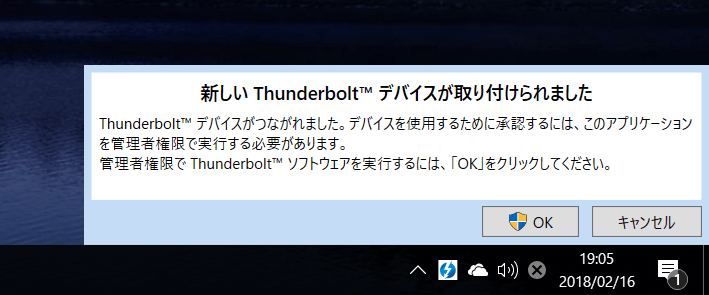
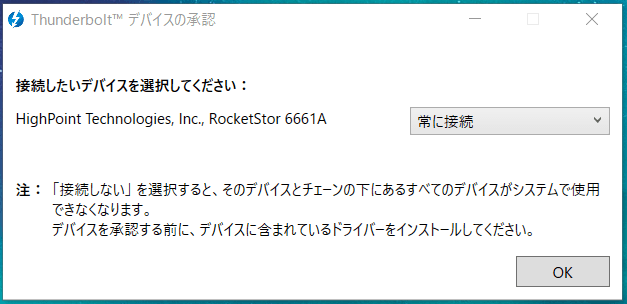
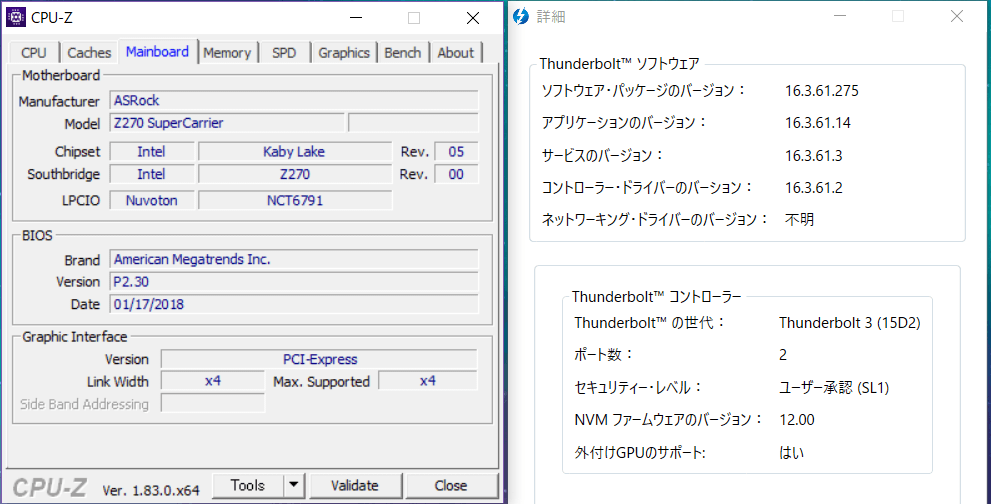
なお「HighPoint RocketStor 6661A-NVMe」の注意点として、Thunderbolt 3はホスト側(PC)には下方互換がありますがクライアント側(周辺機器)には基本的に下方互換がないので、USB3.1 Gen2 Type-C端子に接続しても「HighPoint RocketStor 6661A-NVMe」は正常に認識されず使用できません。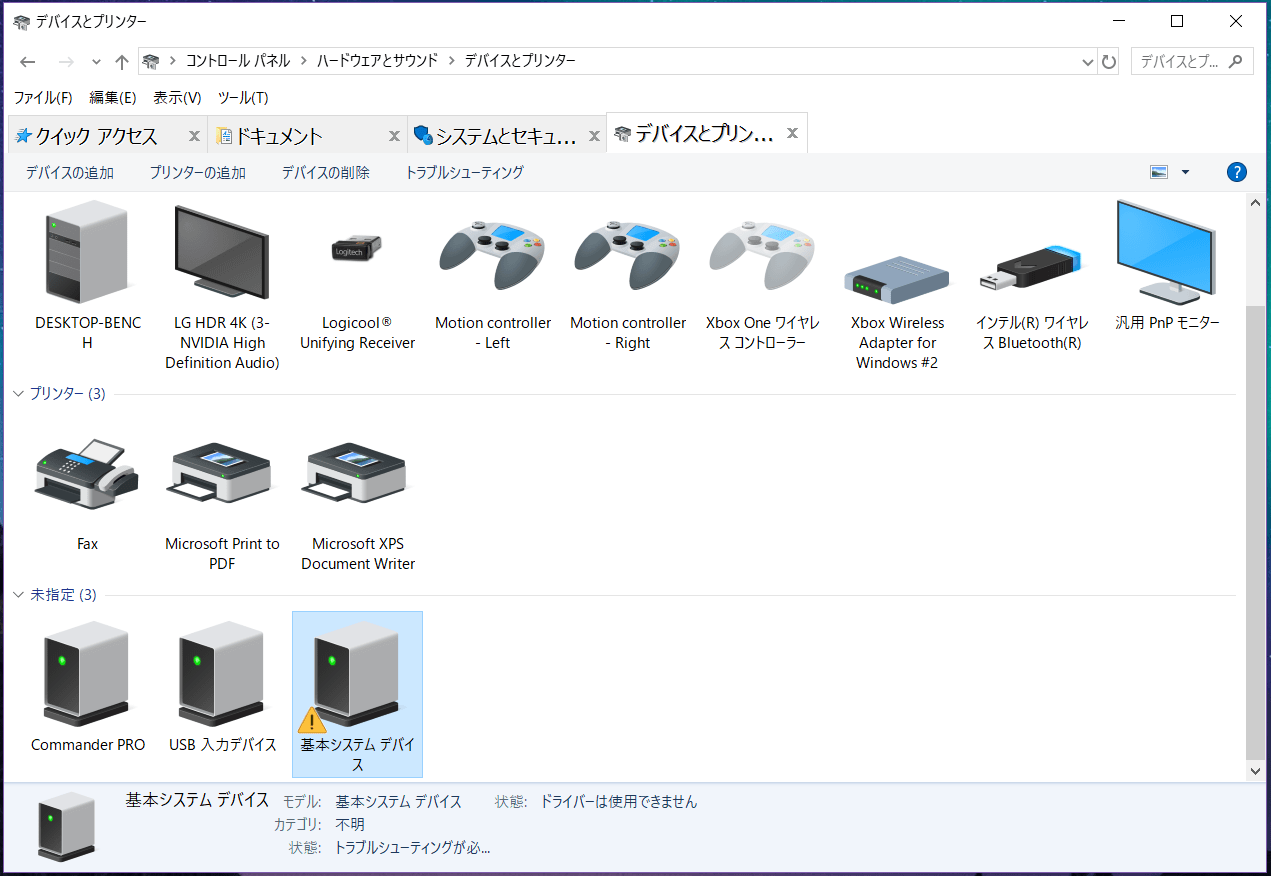
USB3.1 Gen2に対応したUSBメモリ等はUSB3.0やUSB2.0のUSBポートでも帯域は制限されるものの使用できますが、「HighPoint RocketStor 6661A-NVMe」はThunderbolt3に対応していないType-C端子では一切使用できません。今のところThunderbolt 3は外付けGPUやディスプレイアダプタを兼ねたハブなど限定された用途で普及しつつある規格なのでクライアント側の下方互換はなくとも問題ありませんが、モバイルストレージの用途を考えるとクライアント側でもUSB3.0やUSB3.1 Gen2との互換性の必要性を感じました。
デスクトップPCのThunderbolt 3ポートについては今回の検証機材マザーボード「ASRock Z270 SuperCarrier」のようにリアIOに標準で搭載しているマザーボードもありますが、標準では非搭載であっても、Intel Z370/Z270/X299チップセットを搭載した最新のマザーボードであれば、当サイトでもレビューしているThunderbolt 3端子増設PCIE拡張ボードの「ASRock Thunderbolt 3 AIC」(レビュー)や「GIGABYTE GC-ALPINE RIDGE」(レビュー)を使用することでThunderbolt 3ポートの増設が可能です。

Thunderbolt 3標準搭載マザーボードは現状で限られており、標準搭載マザーボードよりも拡張ボード対応マザーボードの方が多いというのが実情なので、Thunderbolt 3対応を目指すのであれば拡張ボードを利用するほうが手っ取り早いと思います。
HighPoint SSD7101A-1-NVMeの基本的な使い方
HighPoint RocketStor 6661AにHighPoint SSD7101A-1を組み込んだ「HighPoint RocketStor 6661A-NVMe」の基本的な使い方について簡単に紹介します。
HighPoint RocketStor 6661A-NVMeを使用する上で単純に4基のNVMe M.2 SSDの外付けストレージとして使用するだけであれば、追加のソフトウェアは必要なくWindows10の標準ドライバのみで動作します。4枚のNVMe M.2 SSDを内蔵した状態でThunderbolt3によって接続すれば、システム上で普通にNVMe SSDとして認識してくれて、あとはコントロールパネルからボリュームの作成を行えばOKなので導入は非常に簡単です。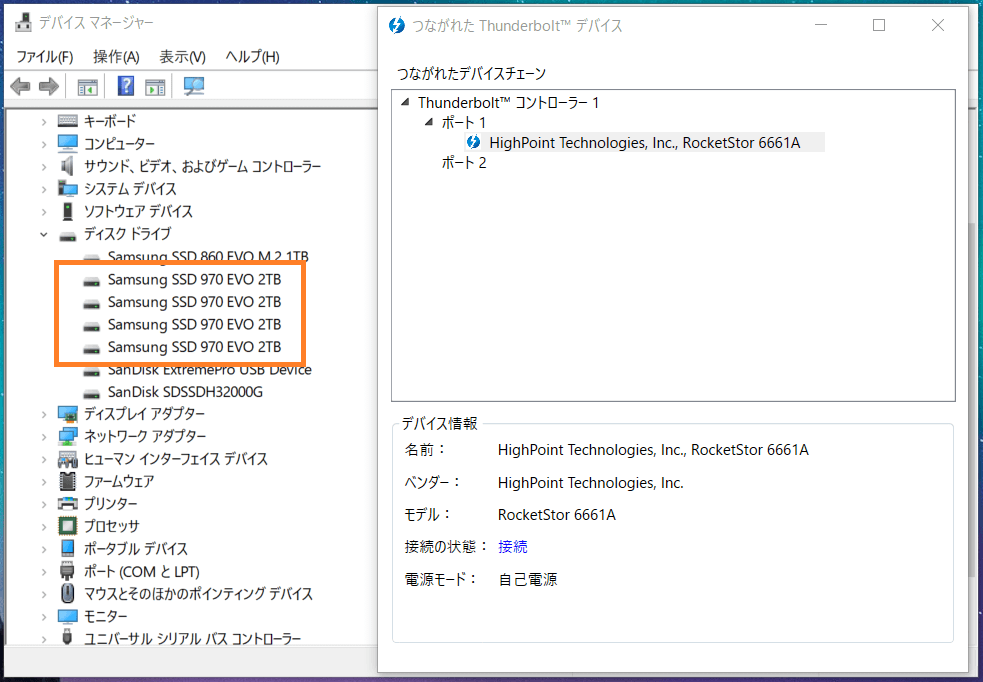
HighPoint RocketStor 6661A-NVMeを使用する上で追加のソフトウェア(ドライバとRAIDマネージャー)が必要になるのはHighPoint製の専用ユーティリティーによるRAID構築を行う場合です。
HighPoint RocketStor 6661A-NVMeの専用ユーティリティーを使用してRAIDを構築したい場合は製品サポートページからドライバとRAIDマネージャーをダウンロードしてください。
DLページ:http://highpoint-tech.com/USA_new/series-rs6661a-nvme-download.htm
「RocketNVMe_Windows_StorPort_〇〇」と「NVMe_Manager_Win_〇〇」という2つのソフトをインストールすることになりますが、1.ドライバから2.RAIDマネージャーの順番でインストールしてください。インストール作業自体はインストーラーからポチポチクリックしていくだけなので難しいことはありません。
2つのソフトウェアをインストールするとデスクトップ「HighPoint NVMe RAID Manager」のショートカットアイコンができるのでそこからRAIDマネージャーを起動します。IEを使用したUIで次のような画面が起動します。初回起動時にIDとパスワードを尋ねられますが、空白のままOKを選択して進めても大丈夫です。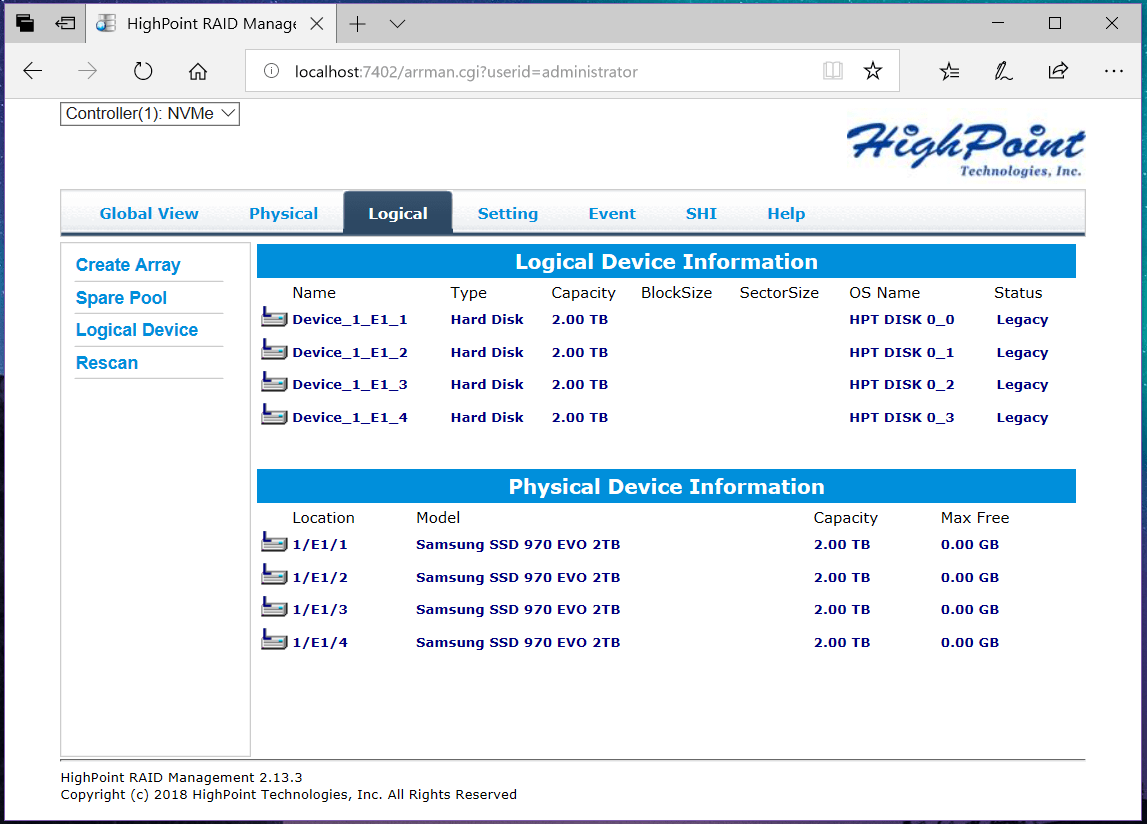
SettingのタブではHighPoint RocketStor 6661A-NVMeのPCI-E接続についてリンクスピードやリンク帯域を確認できます。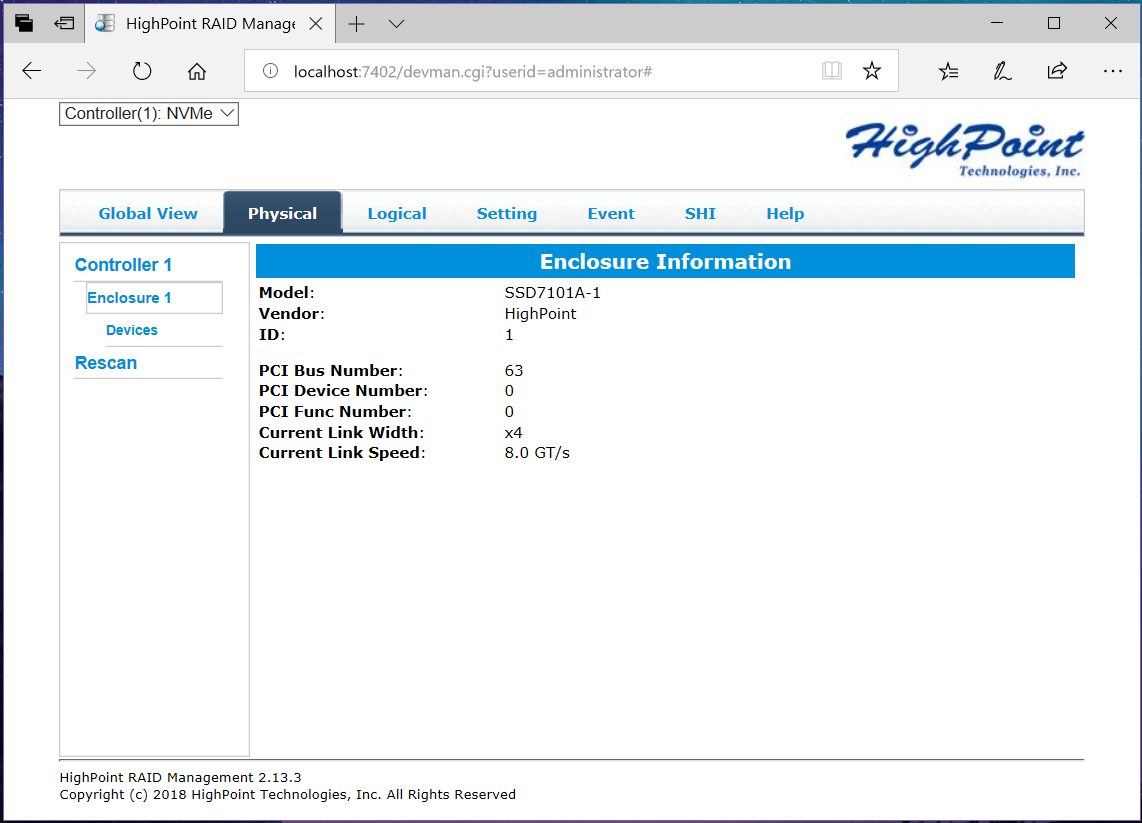
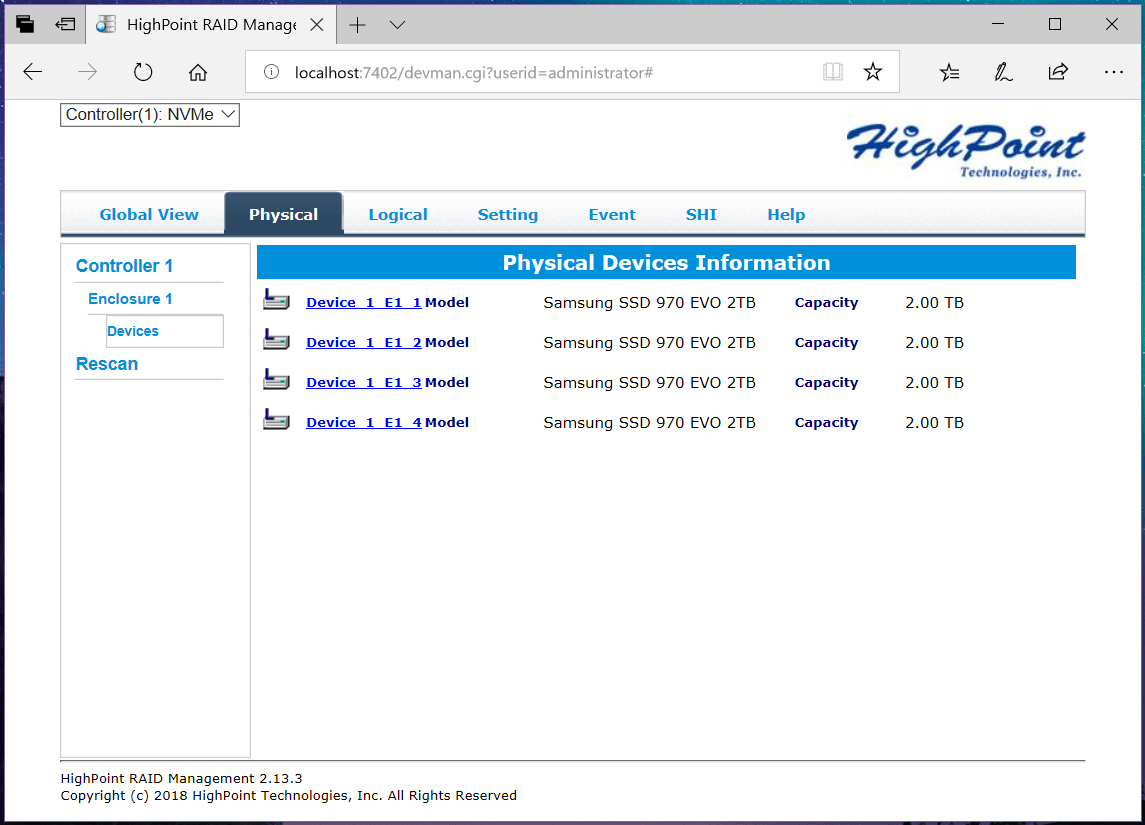
「HighPoint NVMe RAID Manager」からRAIDアレイを構築するには「logical」タブページの左にある「Create Array」を選択します。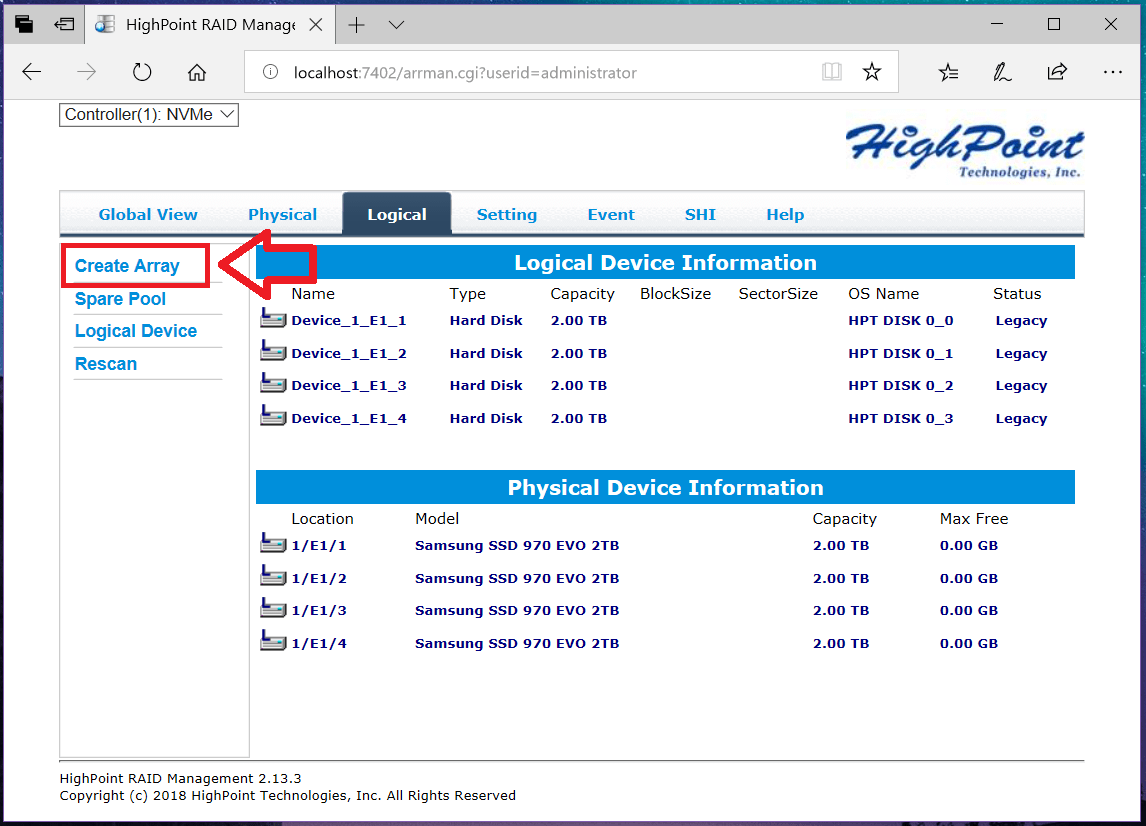
「Create Array」を選択すると下のような画面が表示されて、RAIDアレイのタイプ、アレイ名、初期化(フォーマット設定)、ブロックサイズ、使用するストレージ等を選択してRAIDアレイを構築できます。UIの言語は英語ですが簡単なことしか書かれていないので英語が苦手でも迷うことはないと思います。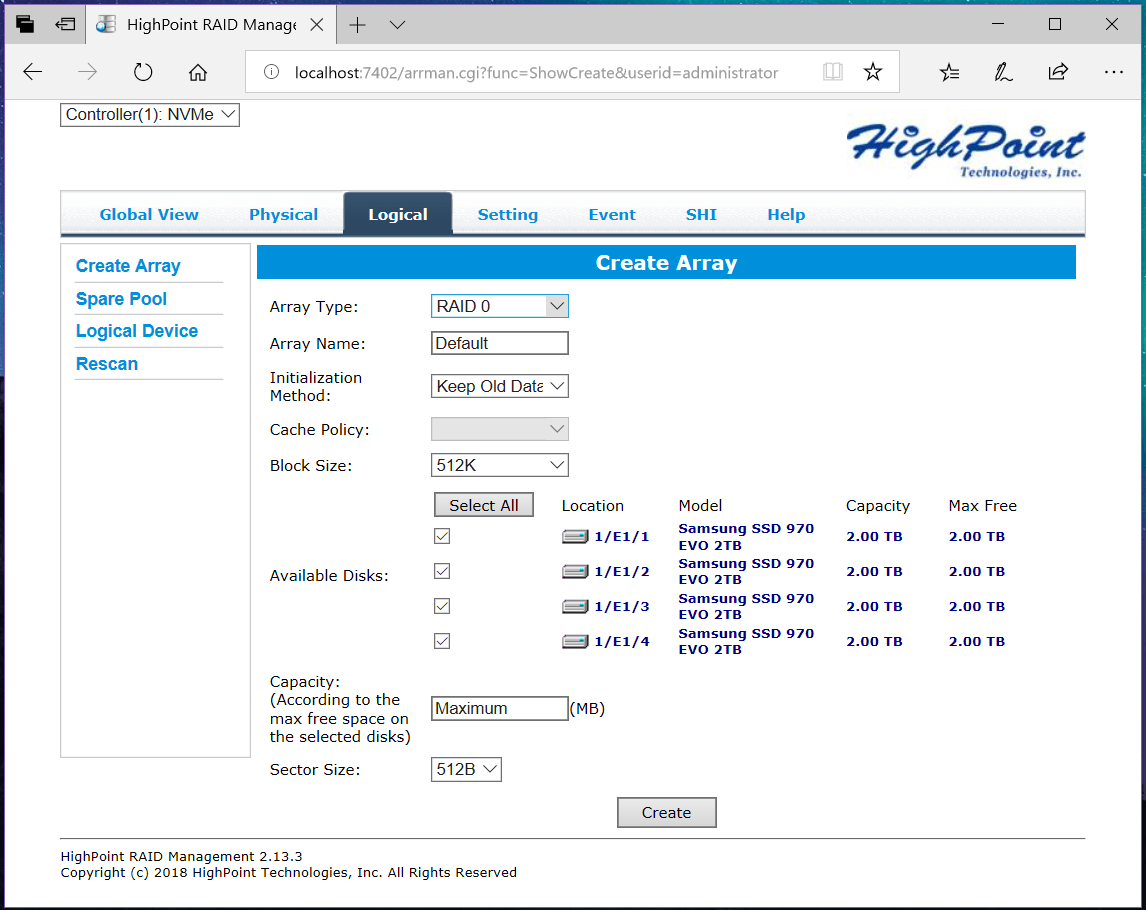
RAIDの種類については、RAID0、RAID1、RAID5、RAID10から選択可能です。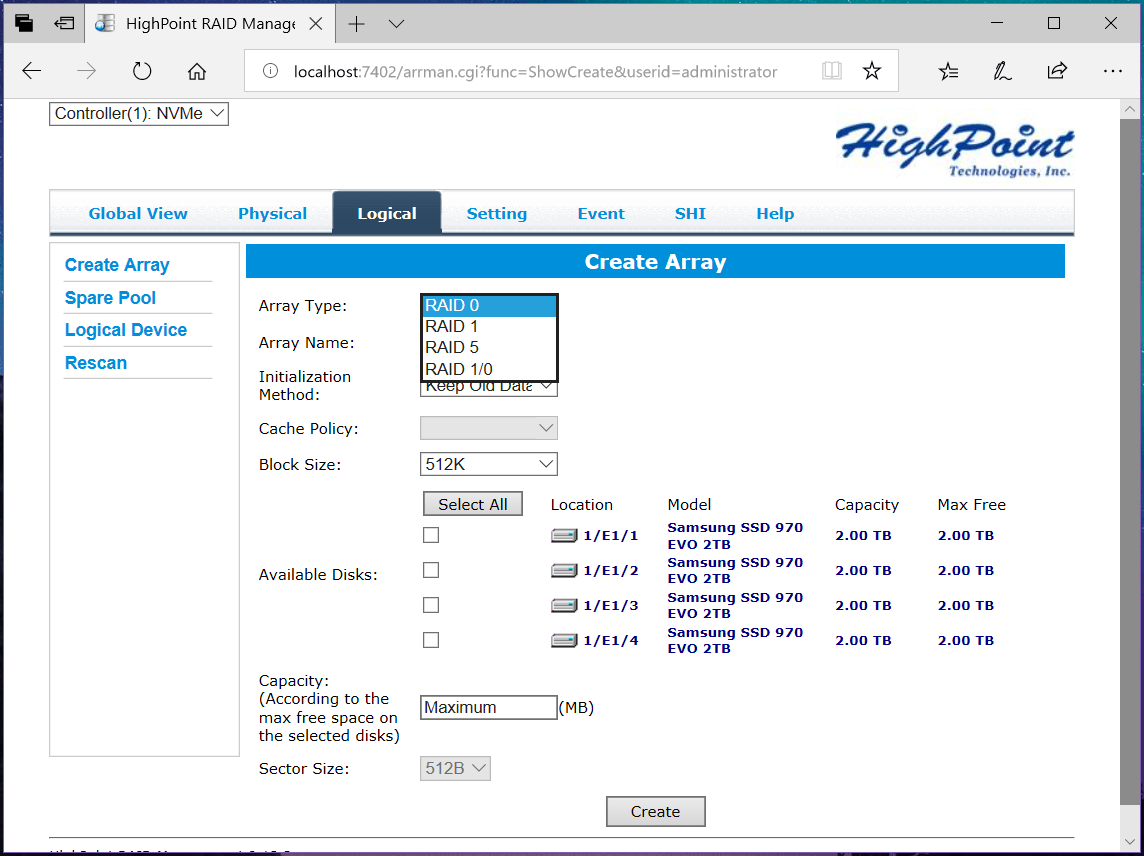
RAIDアレイを構築すると「Logical Device Information」の部分が更新されてRAIDアレイが表示されます。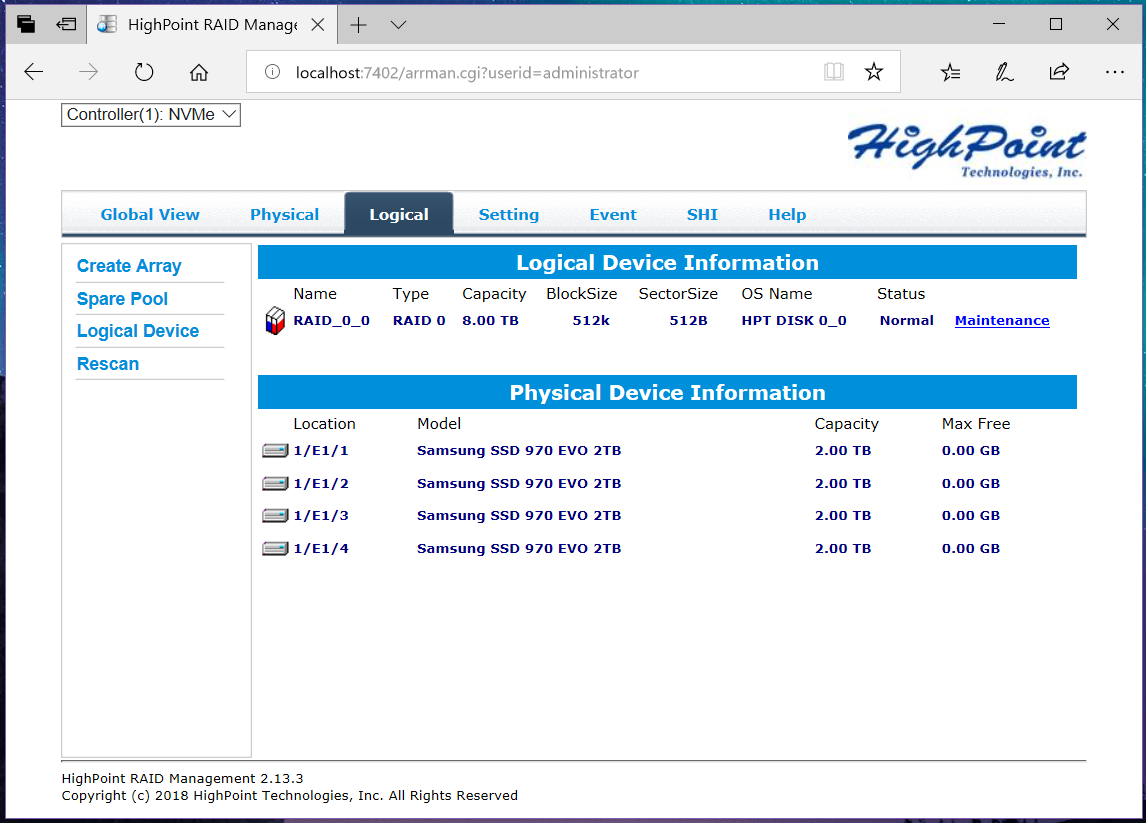
「HighPoint NVMe RAID Manager」でRAIDアレイを構築した後は、通常のストレージと同様にWindowsコントローラルパネルのディスク管理からボリュームを作成できます。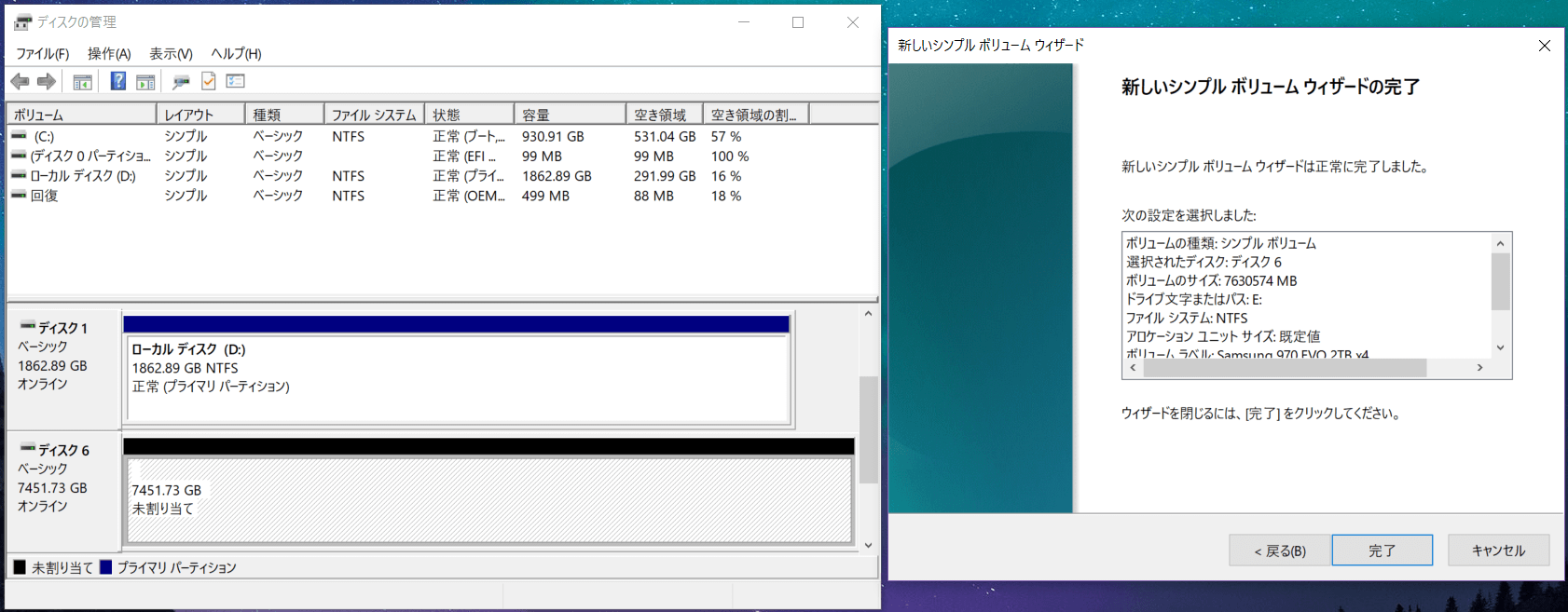
「HighPoint NVMe RAID Manager」で構築したRAIDアレイの解除については「Maintenance」を選択して「Array Information」のポップアップを開いて「Delete」をクリックすれば簡単に解除可能です。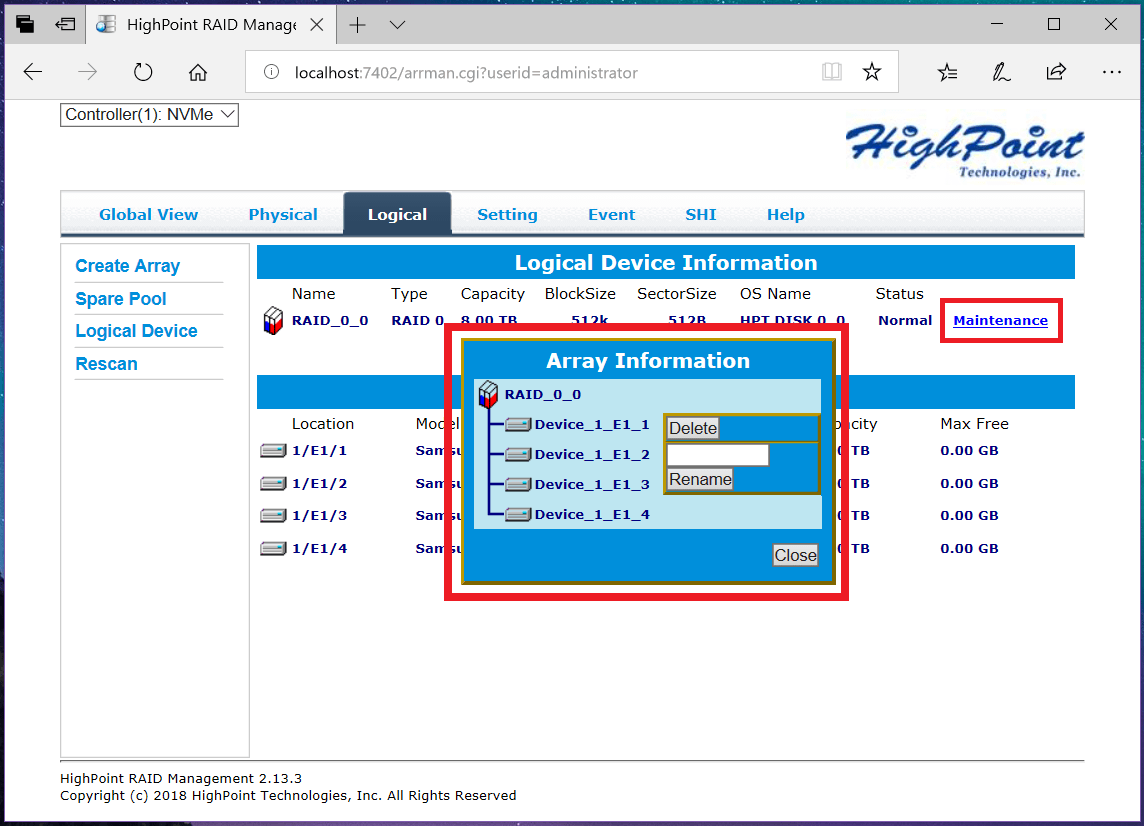
HighPoint RocketStor 6661A-NVMeは単純に4基のNVMe M.2 SSDを外付けストレージにするだけならドライバ不要なプラグアンドプレイで使用できますし、専用ソフトウェアを使用したRAIDアレイの構築も以上のように非常に簡単な構造になっており導入のハードルは低いと思います。
HighPoint RocketStor 6661A-NVMeの基本的なベンチマークについて
続いて本題となる「HighPoint RocketStor 6661A-NVMe」のファイルコピー性能を検証していきます。
ファイルコピー検証の前にまずは「HighPoint RocketStor 6661A-NVMe」に4枚のSamsung SSD 970 EVO 2TBを装着して、4つのシングルボリュームを作成した場合とx4 RAID0ボリュームを作成した場合について、基本的な読み出し性能と書き込み性能を確認するためCrystalDiskMark6.0.0(QD32, 8GiB)のベンチマーク結果を比較してみました。
Thunderbolt3の帯域はNVMe(PCI-E3.x4)の32Gbpsよりも高速な40Gbpsなので、「HighPoint RocketStor 6661A-NVMe」で1枚のSamsung SSD 970 EVO 2TBをシングルボリュームとして使用した場合のシーケンシャルリード性能は2700MB/s、シーケンシャルライト性能は2100MB/s程度となりました。Samsung SSD 970 EVO 2TBをマザーボードに直接接続した場合に比べるとTB3変換を挟むので若干アクセススピードは低下しますが、十分に高速です。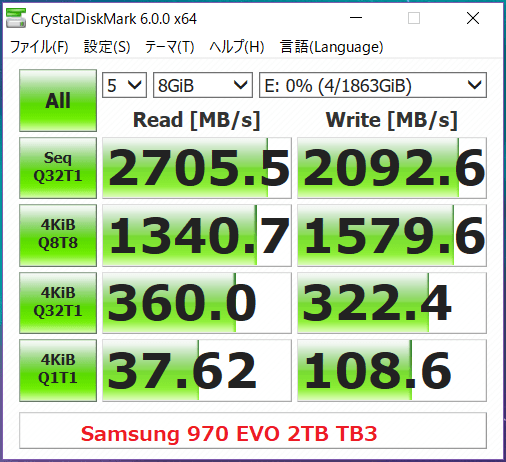
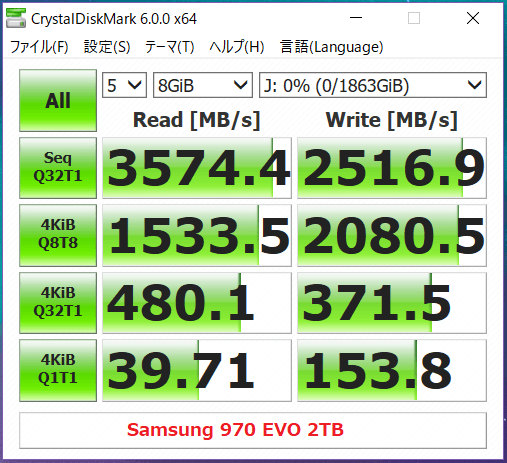
4枚のSamsung SSD 970 EVO 2TBでx4 RAID0ボリュームを作成して同様にベンチマークを行うとランダム性能に低下が見られるものの、シーケンシャル性能は若干増加しています。非公式ながらSamsung 970 EVOを内蔵しているThunderbolt3接続モバイルストレージの「Samsung Portable SSD X5 1TB」と比較すると「HighPoint RocketStor 6661A-NVMe」に内蔵されたSamsung SSD 970 EVO 2TBは若干速度が遅いようなのでTB3変換で差が出ているのだと思います。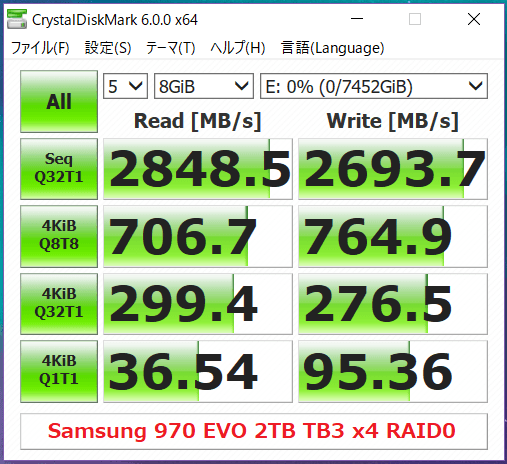
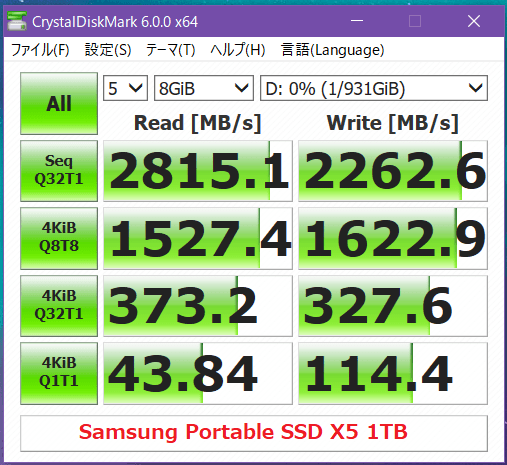
また比較対象としてSATA接続M.2 SSD「Samsung SSD 860 EVO M.2 1TB」のSATAネイティブ接続やUSB変換、およびUSBフラッシュメモリとしては最速クラスの「SanDisk Extreme PRO USB3.1フラッシュメモリ 256GB」についてもCrystalDiskMark6.0.0(QD32, 8GiB)でベンチマーク測定を行いました。
USB3.0は帯域が5GbpsでSATA3.0の6Gbpsに及ばないのでUSB3.0変換を行うとシーケンシャル性能も下がります。またSATAによるネイティブ接続と比較してUSB3.1 Gen2とUSB3.0ではランダム性能に大きく落差があるのは上と同様ですが、USB3.1 Gen2とUSB3.0ではランダム性能を見るとベンチマーク上の差はあまりないようです。「SanDisk Extreme PRO USB3.1フラッシュメモリ 256GB」についてはUSBフラッシュメモリとしては最速クラスの製品ですが、SATA SSDのUSB変換にはやはり及びません。
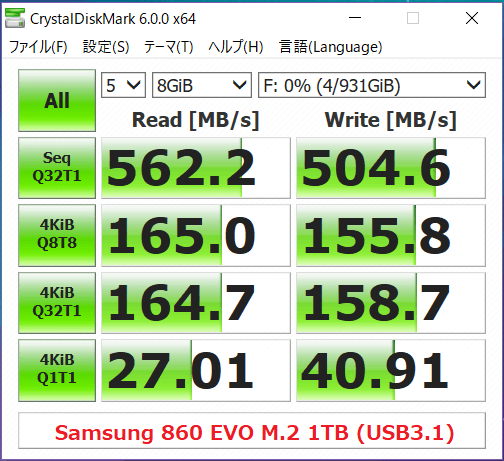
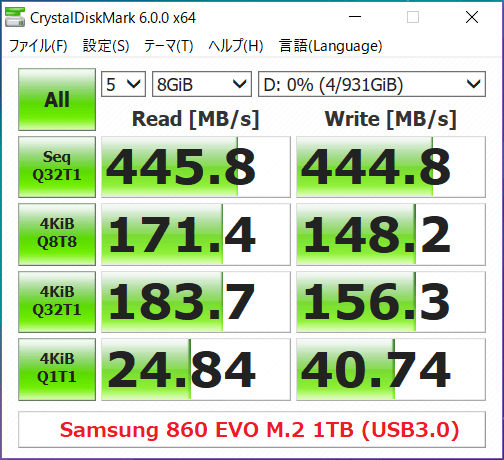
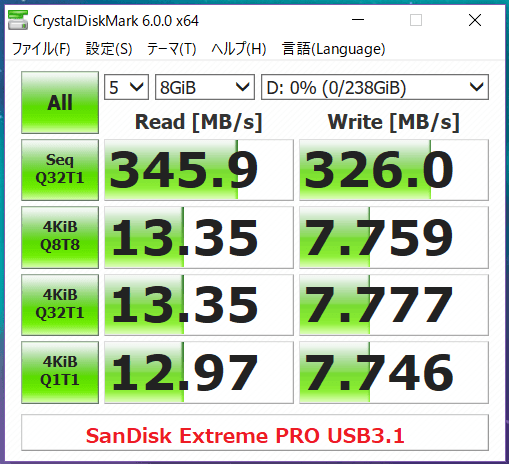
続いて「HighPoint RocketStor 6661A-NVMe」上のSamsung SSD 970 EVO 2TBのシングルボリューム、「HighPoint RocketStor 6661A-NVMe」上の4枚のSamsung SSD 970 EVO 2TBによるx4 RAID0ボリューム、マザーボードに接続されたSamsung SSD 970 EVO 2TBの3種類について実アプリケーションを使用したストレージベンチマーク「PCMark8 ストレージテスト」を実行しました。
ネイティブ接続、TB3変換、TB3変換&x4 RAID0の順番に若干スコアが低下していますが、TB3変換やTB3変換&x4 RAID0でも実用上問題になるような性能低下は発生していません。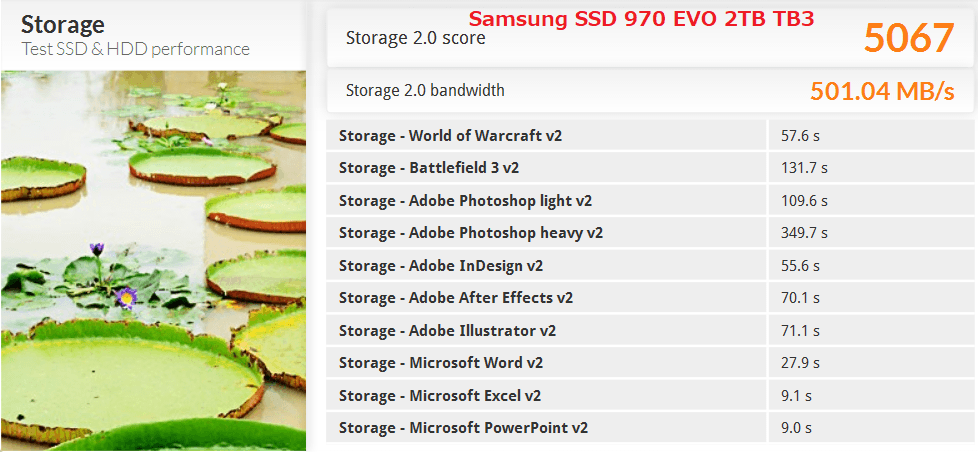
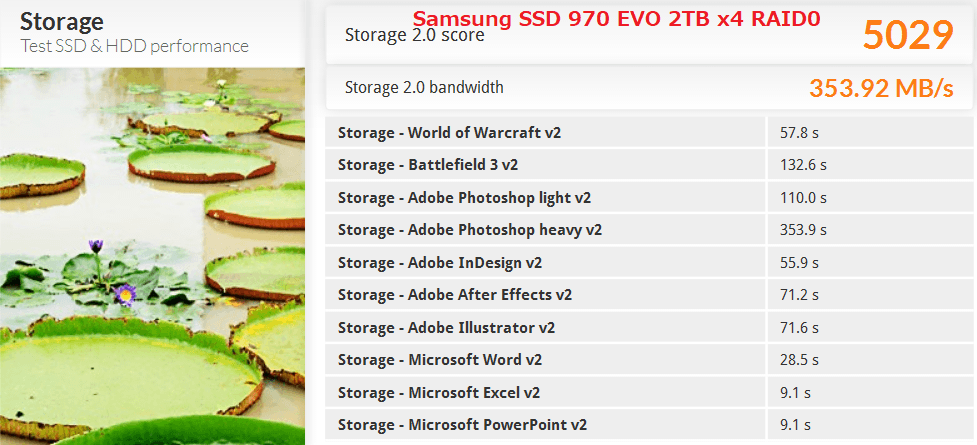
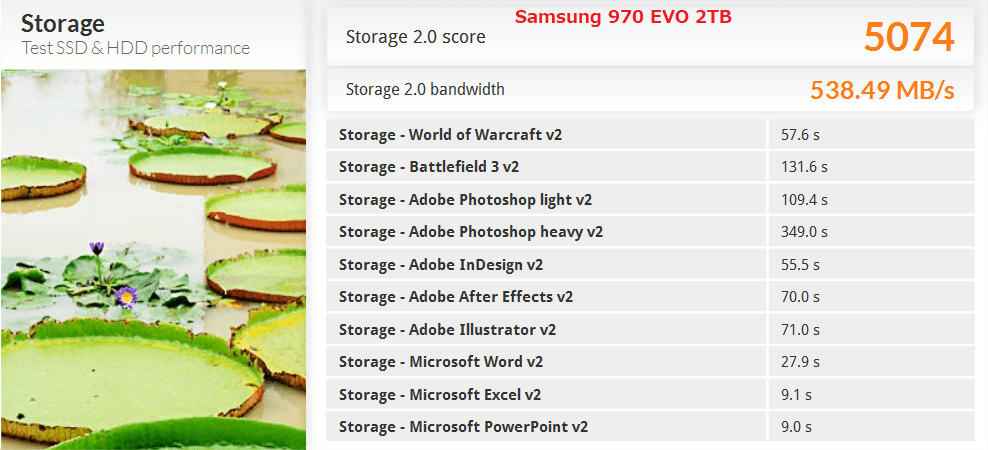
TLC型SSDを使用する場合、「HighPoint RocketStor 6661A-NVMe」でNVMe M.2 SSDのRAID0ストレージを構築するメリットとして、SLCキャッシュ容量とキャッシュ超過時の書き込み速度のRAID0に使用する枚数に応じたスケーリングが挙げられます。
下はSamsung 960 EVO 250GBへ20GBサイズの連続書き込みを行った例ですが、書き込みサイズが13GBに達すると書き込み速度が1500MB/sから300MB/sへと階段的に下がっているのが確認できます。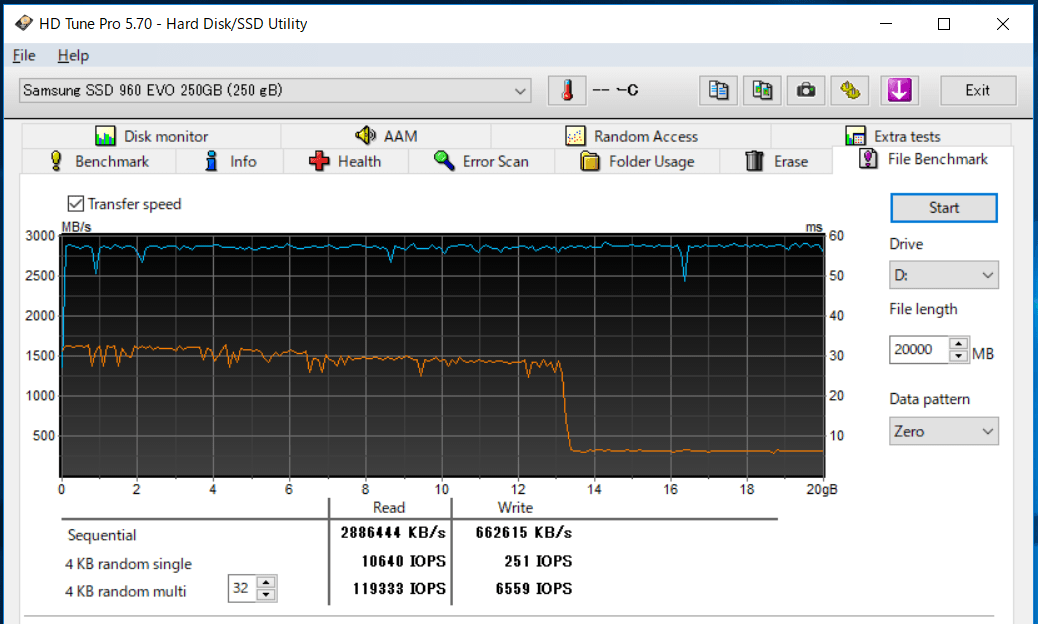
「HighPoint SSD7101A-1」においてSamsung 960 EVO 250GBを4枚使用したRAID0で100GBサイズの連続書き込みを行うと、SLCキャッシュの容量が4倍の50GB超に増加しているのに加えて、キャッシュ超過によって低下した後の書き込み速度が1枚の時と比較して約4倍にスケーリングされて1200MB/sをマークしているのがわかります。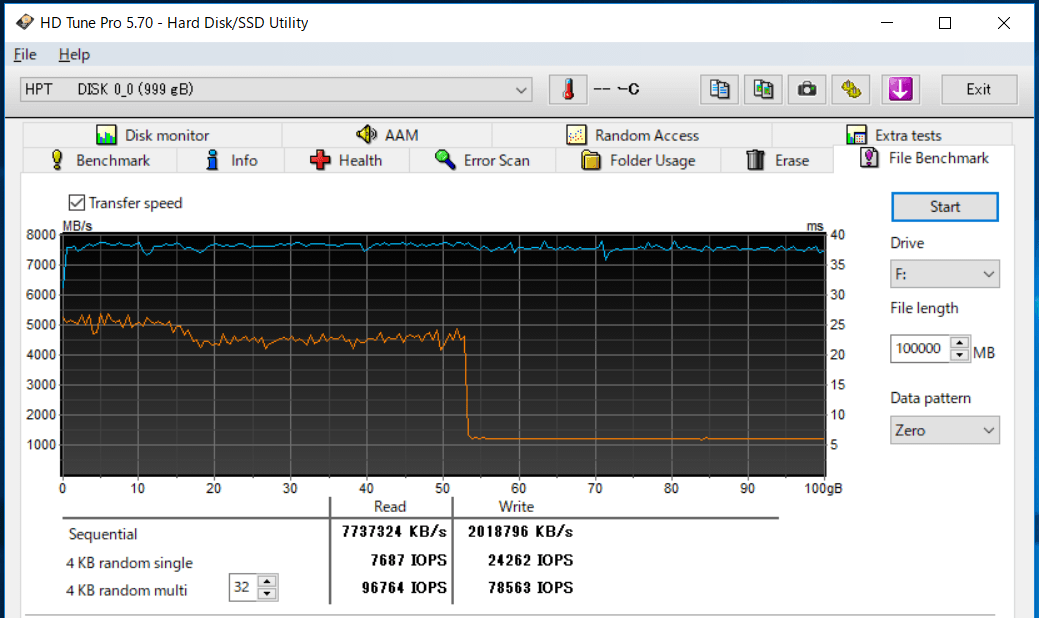
「HighPoint RocketStor 6661A-NVMe」に内蔵した1枚のSamsung SSD 970 EVO 2TBによるシングルボリュームに100GBの書き込みを行うと、同SSDもTLC型なので仕様値72GB(実効約80GB)のSLCキャッシュを超過すると、書き込み速度は1250MB/s程度まで低下します。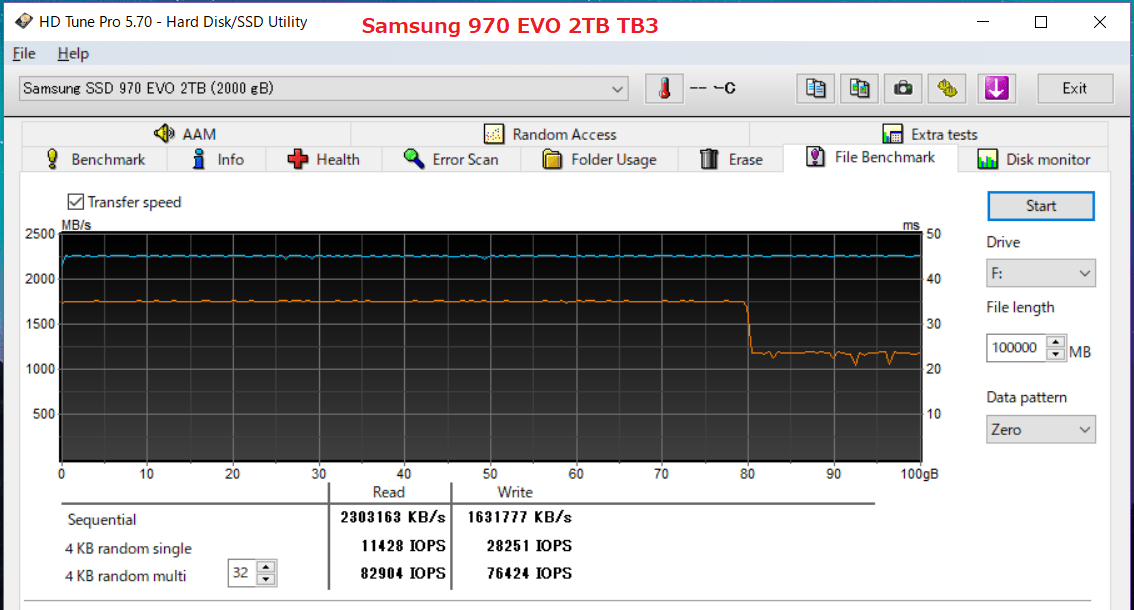
「HighPoint RocketStor 6661A-NVMe」で4枚のSamsung SSD 970 EVO 2TBによるx4 RAID0ボリュームを作成して1TBの超大容量な連続書き込みを行った場合、SLCキャッシュ超過後の書き込み速度が1250MB/sなので、4倍にスケーリングされるとTB3変換の上限値となる2800MB/sを超過するので、SLCキャッシュのスケーリングは確認できませんが、終始一定速度の連続書き込みが可能になります。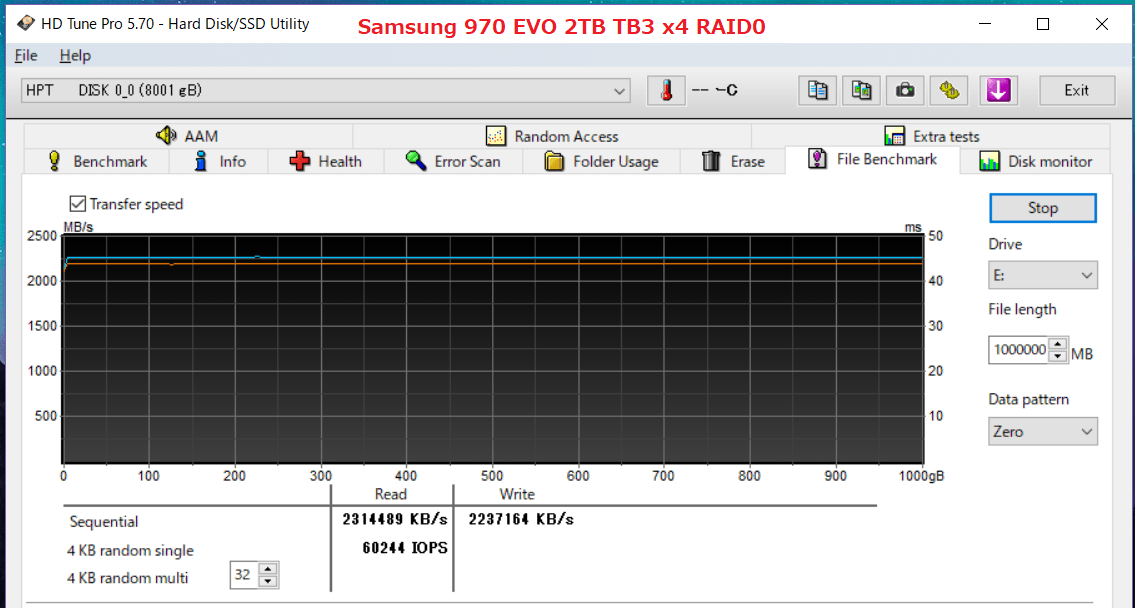
HighPoint RocketStor 6661A-NVMeのファイルコピー性能について
最後に本題となる外付けストレージの性能評価で最重要項目となるファイルコピーにおける読み出し・書き込みについて性能比較をしてみました。
ファイルコピー性能の比較対象として、同じくThunderbolt3接続のモバイルストレージ「Samsung Portable SSD X5 1TB」、Samsung SSD 860 EVO M.2 1TBのSATAネイティブ接続、Samsung SSD 860 EVO M.2 1TBの「Micro Solution M2EN-CAL178」によるUSB3.1 Gen2変換、Samsung SSD 860 EVO M.2 1TBの「SilverStone SST-MS09B」によるUSB3.0(USB3.1 Gen1)変換、SanDisk Extreme PRO USBフラッシュメモリ 256GBを使用しています。
検証に使用するデータとしては次のような50GBの動画ファイル、80GBで多数のファイルが入ったゲームのフォルダ(The Witcher 3とRise of the tomb Raiderなどのゲームフォルダ)、1KB~1MBの画像ファイル10,000枚が入った3GBのフォルダ、5MB~8MBの画像ファイル1,000枚が入った7GBのフォルダの4種類を使用しています。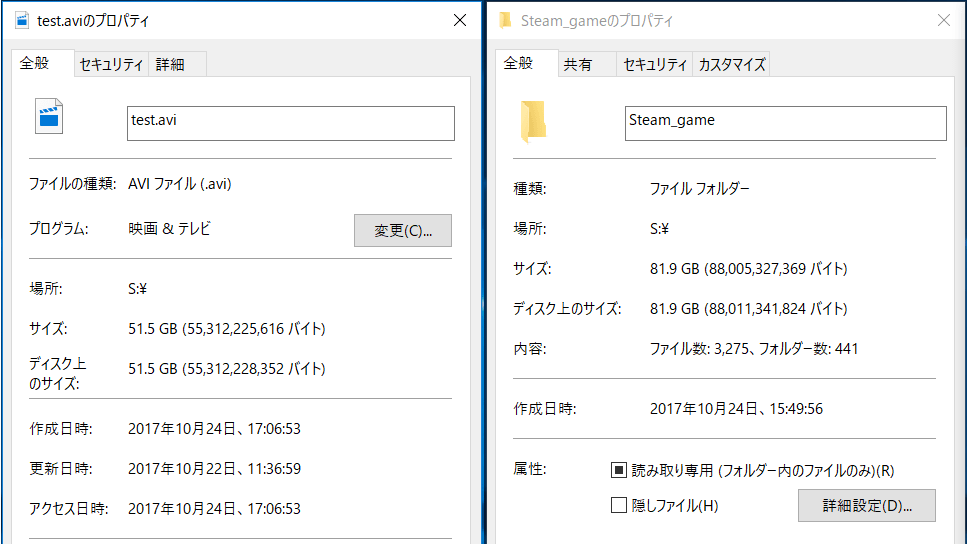
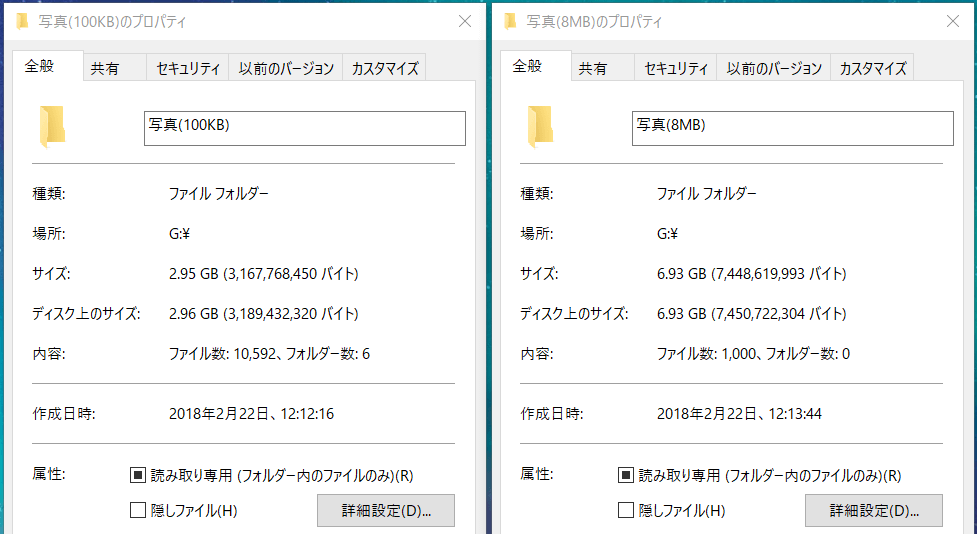
データのコピーにおいては当然ですが、元データのあるストレージの読み出し性能とコピー先の書き込み性能の両方が重要になります。測定においては書き込み先/読み出し元の対象となるストレージが必要になるため、各ストレージのコピー相手にはM.2-PCIE変換アダプタ「Aquacomputer kryoM.2」に設置したSamsung SSD 970 PRO 1TBを使用しています。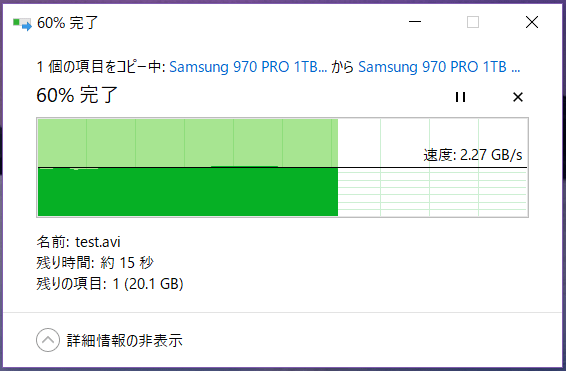
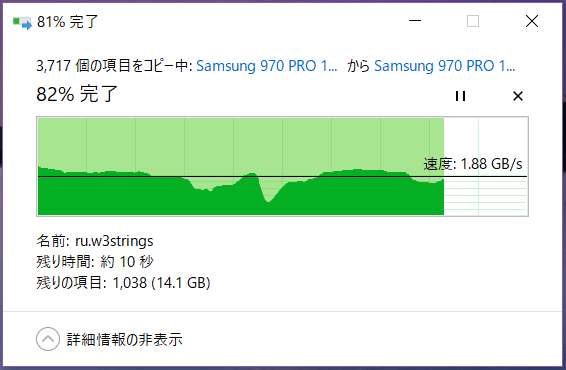
なお下で掲載している検証結果の比較グラフにおいて*の添え字が付いているものは、コピー相手にSamsung 960 PRO 512GBを使用しています。SATA3.0 SSDが検証ストレージの場合は、コピー相手がSamsung 960 PRO 512GBとSamsung SSD 970 PRO 1TBのどちらであっても動画ファイルおよびゲームフォルダのコピー速度に大きな差はありません。
コピーテストにおいて検証ストレージがコピー相手の「Samsung SSD 970 PRO 1TB」と同じくNVMe SSDの場合は、ASRock Z270 SuperCarrierの1段目PCI-Eスロットにグラフィックボード、3段目PCI-Eスロットにコピー相手「Samsung SSD 970 PRO 1TB」、5段目PCI-Eスロットに検証ストレージを装着しています。
Z270プラットフォームではCPU-チップセット間のDIMM3.0の帯域がボトルネックになって複数のNVMe SSDへ同時にアクセスが発生するとトータルのアクセススピードが4GB/s程度に制限される場合がありますが、ASRock Z270 SuperCarrierではPLXスイッチチップを介するものの、各NVMeストレージはCPU直結PCI-Eレーンに接続されているので、この問題は発生しません。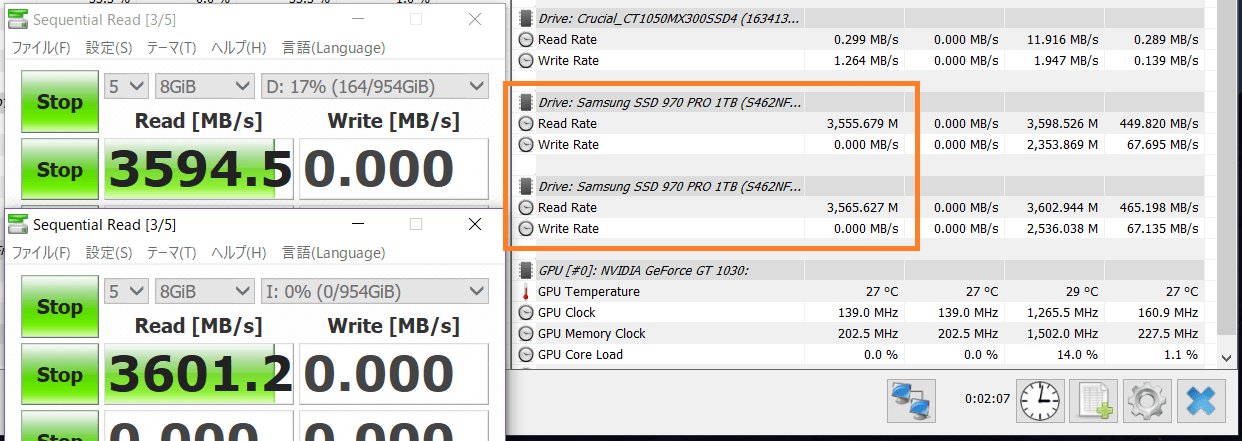
「HighPoint RocketStor 6661A-NVMe」など各種検証ストレージとSamsung 970 PRO 1TBとの間で50GBの動画ファイルおよび80GBのゲームフォルダをコピーした時間の比較結果は次のようになりました。
まずは50GBの動画ファイルのコピーについてですが、動画ファイルは単一の大容量ファイルなので実際のコピーではベンチマークのシーケンシャルリード・ライト性能が重要になってきます。
「HighPoint RocketStor 6661A-NVMe」による動画ファイルのコピー読み出し時間は27秒ほどでSamsung 970 EVO 2TBのネイティブ接続とほぼ同じ速度を実現しています。ファイルサイズが50GBなので読み出し速度は1800MB/sに達しています。
動画ファイルのコピー書き込みに関してはSamsung SSD 970 EVO 2TB間が23秒に対して、書き込みキャッシュ機能やTB3変換の影響で数秒遅れて、「HighPoint RocketStor 6661A-NVMe」のシングルボリュームは31秒、x4 RAIDは27秒となりました。読み出しと違ってネイティブ接続より若干遅くなりますが、とはいえ書き込み速度1500 MB/sから1600MB/s程度という優秀な結果です。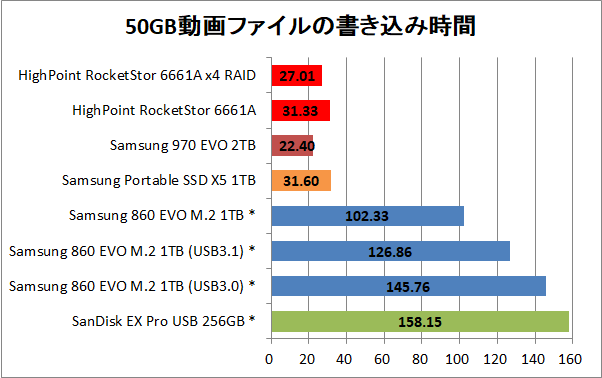
続いてゲームフォルダのコピーについてですが、ゲームフォルダは大小様々なファイルを含むので、実際のコピーではベンチマークの連続性能だけでなく、ランダム性能も重要になってきます。
動画ファイルのコピー読み出し同様にゲームフォルダのコピー読み出しにおいても「HighPoint RocketStor 6661A-NVMe」はSATA接続SSDやUSB3.1 Gen2変換よりも大幅に高速で、Samsung SSD 970 EVO 2TBと同等のコピー読み出し速度を実現しています。コピー時間は61秒程度なので読み出し速度は平均1300MB/sに達しています。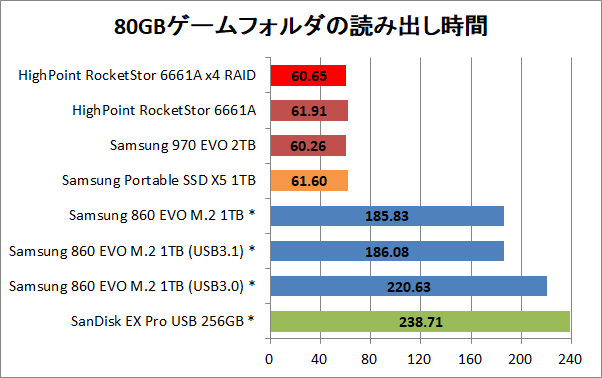
ゲームフォルダのコピー書き込みについては動画ファイルのコピー書き込みに近い傾向で、「HighPoint RocketStor 6661A-NVMe」のシングルボリュームはSamsung SSD 970 EVO 2TBのネイティブ接続より1割程度遅れますが、x4 RAID0ボリュームはほぼ同等の書き込み速度です。Samsung SSD 970 EVO 2TBのSLCキャッシュは実効80GB程度なので、SLCキャッシュが実測で42GB程度(レビューより)の「Samsung Portable SSD X5 1TB」よりも早くコピーが完了しています。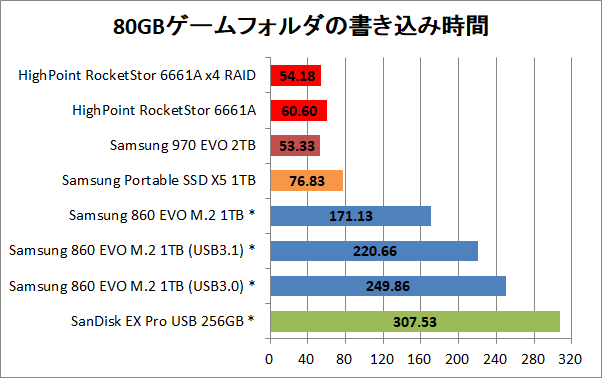
続いて1KB~1MBの画像ファイル10,000枚が入った3GBのフォルダのコピーについてですが、1つ1つのファイルサイズは1KB~1MBと比較的小さいのでゲームフォルダのコピーテストよりもベンチマークのランダム性能が重要になります。ただし合計サイズが3GBと小さいのでキャッシュ性能もコピー速度に効いてきます。
小容量画像ファイルを多数含むコピー読み出しについては、「HighPoint RocketStor 6661A-NVMe」のコピー時間は11秒ほどとなっており、Samsung SSD 970 EVO 2TBのネイティブ接続とほぼ同じ読み出し速度です。「Samsung Portable SSD X5 1TB」が18秒なので「HighPoint RocketStor 6661A-NVMe」のThunderbolt3変換基板のランダム性能の高さがうかがえます。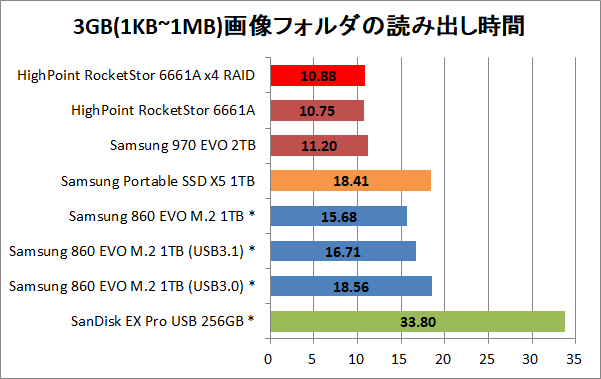
小容量画像ファイルを多数含むコピー書き込みについても10秒程度でSamsung SSD 970 EVO 2TBのネイティブ接続とほぼ同じ読み出し速度です。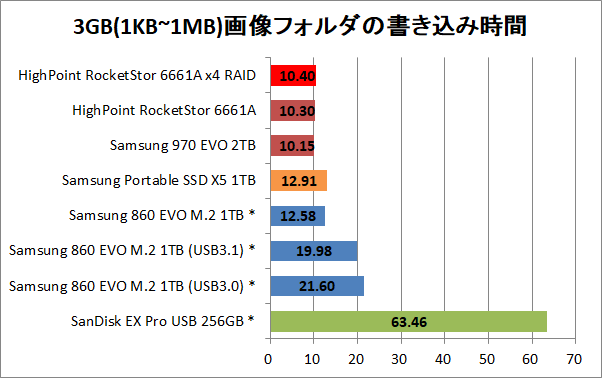
最後に5MB~8MBの画像ファイル1,000枚が入った7GBのフォルダのコピーについてですが、1つ1つのファイルサイズは5MB以上で比較的大きいので、完全にシーケンシャル性能というわけではありませんが、シーケンシャルに近い形でアクセスが発生します。やはりキャッシュ性能も効いてきます。
比較的大きい画像ファイルを多数含むフォルダのコピー読み出しにおいては、「HighPoint RocketStor 6661A-NVMe」のコピー時間は6秒程度で、Samsung SSD 970 EVO 2TBのネイティブ接続とほぼ同じ読み出し速度です。外付けトレージ間で比較するとSATA-USB3.1 Gen2変換やSATA-USB3.0変換よりも2倍以上高速という結果です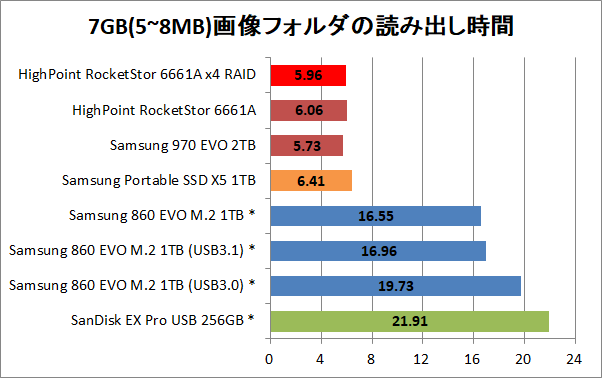
比較的大きい画像ファイルを多数含むフォルダのコピー書き込みにおいて、「HighPoint RocketStor 6661A-NVMe」はSamsung SSD 970 EVO 2TBのネイティブ接続とほぼ同じ読み出し速度です。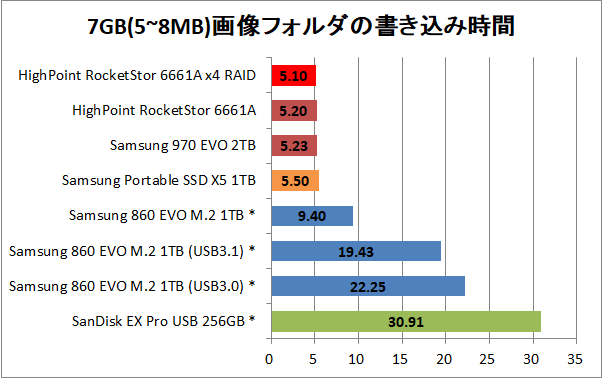
HighPoint RocketStor 6661A-NVMeのレビューまとめ
最後に「HighPoint RocketStor 6661A-NVMe」を検証してみた結果のまとめを行います。簡単に箇条書きで以下、管理人のレビュー後の所感となります。
良いところ
- Thunderbolt3接続により最大でシーケンシャル2800MB/sの高速アクセスを実現
- 実際のコピーにおいてNVMe SSDとほぼ同じ性能で、コピー速度はUSB3.1 Gen2の2倍以上
- NVMe M.2 SSDを4枚増設可能な外付けストレージ
- Thunderbolt3によるDP altビデオ出力を含むデイジーチェーン接続に対応
- ACアダプタ駆動で15Wの電源出力に対応
悪いところor注意点
- ファンノイズはやや煩い
- 下位互換がないのでホスト(PC)がThunderbolt3に対応している必要あり
- エンクロージャー&変換アダプタだけで8万円と高価
接続帯域10GbpsのUSB3.1 Gen2が次世代規格として普及しつつある現在、その4倍の40Gbpsというさらに高速な接続帯域を実現する”次の次”をいく接続規格Thunderbolt3に対応し、4枚のNVMe M.2 SSDを増設可能な外付けストレージ「HighPoint RocketStor 6661A-NVMe」を検証してみたところ、実際のファイルコピーテストにおいて、18年最速クラスのNVMe M.2 SSD「Samsung 970 EVO」のネイティブ接続と比較してファイルコピーテストのほぼ全てで同等のコピー速度という抜群の性能を発揮しました。
NVMe接続の内部ストレージが普及しておりPC内部におけるデータ転送の高速化に対して、PC外へデータを伝送する接続規格は未だにUSB3.0(USB3.1 Gen1)が標準、USB3.1 Gen2がやっと普及し始めている状態なので、PC内外間のデータ移動がボトルネックになっていましたが、Thunderbolt3に対応した外付けストレージを使用することによって数十GBの大容量データであってもPC内部で運用するのと同様のスピード感で別の環境に持ち運ぶことが可能になります。
また「HighPoint RocketStor 6661A-NVMe」の場合は、エンクロージャーに内蔵された「HighPoint SSD7101A-1」は通常のPCIE拡張ボードなので、Thunderbolt3接続による電気通信的なデータ共有だけでなく、PCIE拡張ボードを物理的に移植することでもデータ共有が可能です。
欠点としてUSB3.1 Gen2にはホスト側(PC)だけでなくクライアント側(ストレージ)にも下位互換があり、例えばUSB3.1 Gen2対応外付けストレージはPCのUSB3.0ポートやUSB2.0ポートでも帯域は下方に制限されても接続して正常に動作しますが、「HighPoint RocketStor 6661A-NVMe」には下位互換がないので物理的形状は同じでもThunderbolt 3非対応のUSB Type-Cでは使用できません。NVMe-USB3.1 Gen2変換キットも18年後半からは出始めてきているので、ホスト側への互換性は同製品の数少ない弱点かと思います。
デスクトップPCで使用する場合は、Thunderbolt 3端子増設PCIE拡張ボードの「ASRock Thunderbolt 3 AIC」や「GIGABYTE GC-ALPINE RIDGE」を使用して利用環境を事前に構築しておく必要があるという点で汎用性においてデメリットがあります。
”次の次”をいく接続規格Thunderbolt3に対応した4基のNVMe M.2 SSDを増設可能な外付けストレージ「HighPoint RocketStor 6661A-NVMe」は数百GBを超える大容量データを複数環境で運用するようなクリエイティブ作業を行うパワーユーザーにとって作業効率を爆上げする救世主と言っても過言ではない製品です。価格は高価ですがこのクラスの性能が要求されるクリエイターやプロフェッショナルユーザーであれば導入を検討する価値はあると思います。
以上、「HighPoint RocketStor 6661A-NVMe」のレビューでした。
関連記事
・おすすめSSDまとめ。QLC/TLC/MLCやNVMe/SATA3.0など最新SSD事情を解説
・SSDレビュー記事の一覧へ <SATA SSD><NVMe SSD><M.2 SSD>
・Thunderbolt3増設拡張ボード「ASRock Thunderbolt 3 AIC」をレビュー
・Thunderbolt3増設拡張ボード「GIGABYTE GC-ALPINE RIDGE」をレビュー
・「Samsung Portable SSD X5 1TB」をレビュー
・「GLOTRENDS NVMe to USB3.1 Gen2」をレビュー
・「SilverStone SST-MS09B」の外付けSSDでXbox One Xはロード時間が半分に!
・M.2 SATA SSD-USB3.1 Gen2変換キット「Micro Solution M2EN-CAL178」をレビュー













コメント